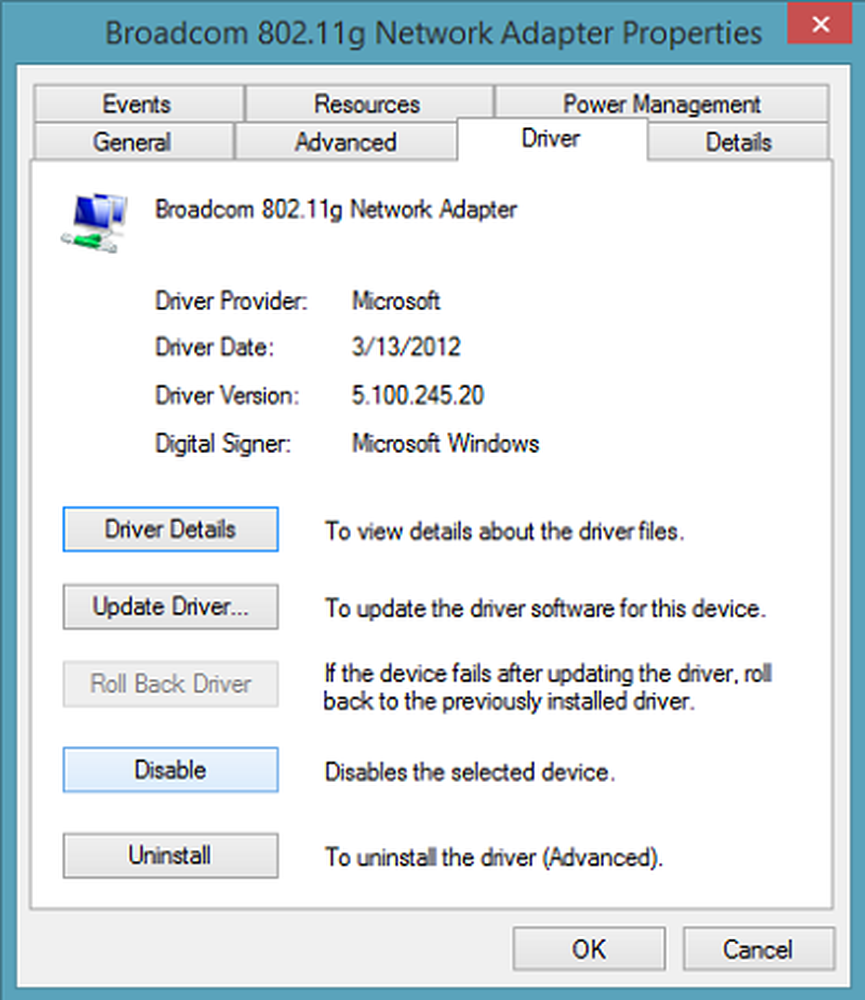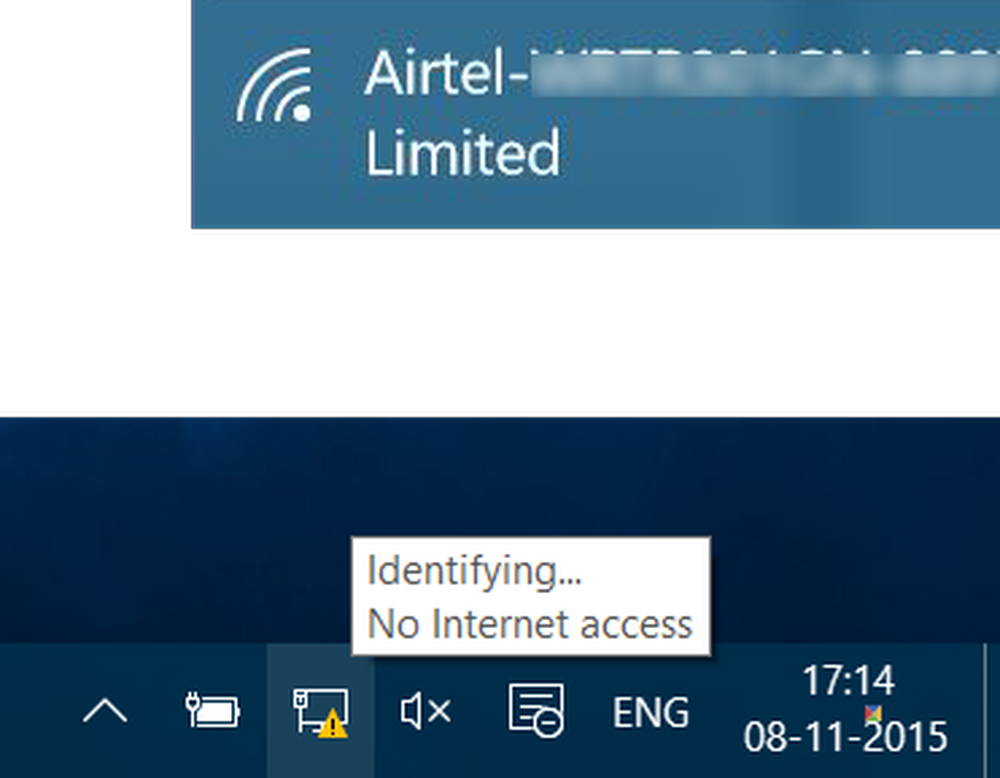Begrenzen Sie die vom Papierkorb in Windows 10 verwendete Festplattenspeichermenge

Reduzieren Sie den vom Papierkorb belegten Speicherplatz
Klicken Sie auf dem Windows-Desktop mit der rechten Maustaste auf den Papierkorb, und klicken Sie dann auf OK Eigenschaften.
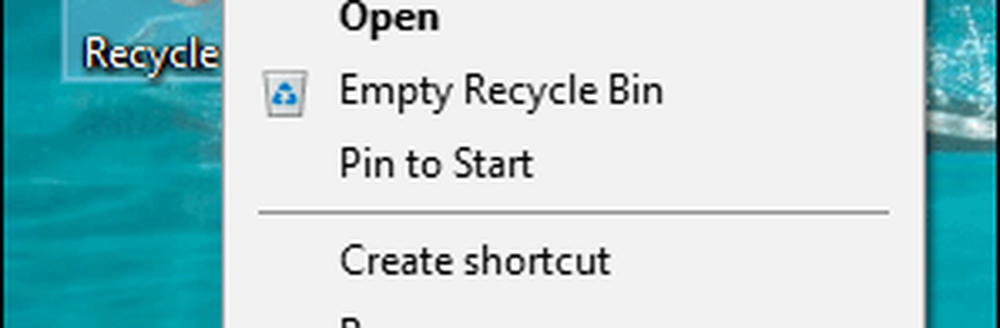
Wähle aus Anpassen Geben Sie dann den Speicherplatz ein, den Sie verwenden möchten. In der Abbildung unten verwendet mein Papierkorb 6103 MB Speicherplatz, dh mehr als 6 GB Speicherplatz. Ich könnte das in zwei Hälften schneiden und einen beträchtlichen Speicherplatz für Dateien beibehalten, die ich brauche.
Mit der zweiten Option können Sie Dateien ohne Warnung sofort löschen. Vorsicht bei der Verwendung, wir haben alles gelöscht, was wir letztendlich wieder brauchen würden. Der Papierkorb ist unabhängig von seinem Namen ein temporärer Speicher für nicht verwendete Dateien. Verwenden Sie ihn daher entsprechend.

Eine weitere Option, wenn Sie einzelne Dateien dauerhaft entfernen möchten, ohne sie in den Papierkorb zu verschieben, ist die Umschalt + Löschen Befehl. Es ist etwas subtiler, aber mit ut wissen Sie, was Sie tun.

Wenn Sie den Papierkorb nicht auf Ihrem Desktop sehen, klicken Sie auf Start und geben Sie Folgendes ein: zeige Desktop Icons und drücken Sie die Eingabetaste. Deaktivieren Sie den Papierkorb und überprüfen Sie ihn erneut. Klicken Sie anschließend auf OK.
Weitere Informationen zum Anzeigen herkömmlicher Desktop-Elemente finden Sie in unserem Artikel zum Hinzufügen oder Entfernen von Desktopsymbolen in Windows 10.
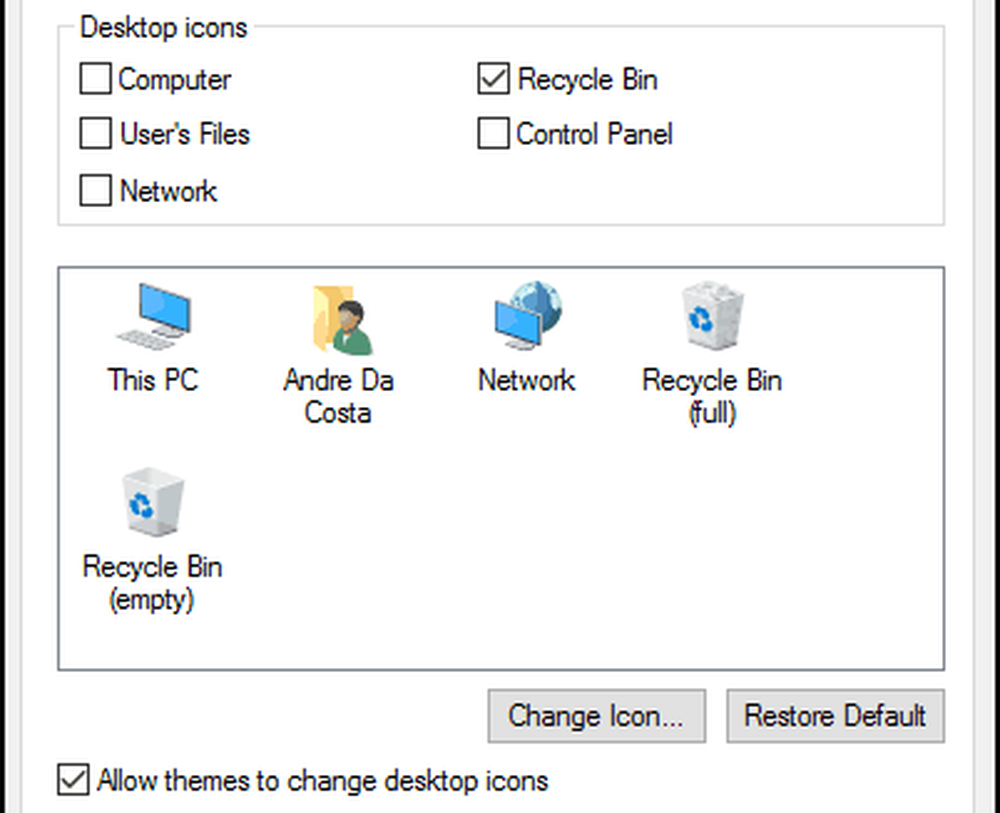
Oder drücken Sie Windows-Taste + R dann Art: shell: RecycleBinFolder drücken Sie dann die Eingabetaste.

Wenn der Ordner "Papierkorb" geöffnet wird, klicken Sie mit der rechten Maustaste in den Ordner, wählen Sie "Eigenschaften" und nehmen Sie die Platzanpassungen wie oben gezeigt vor.
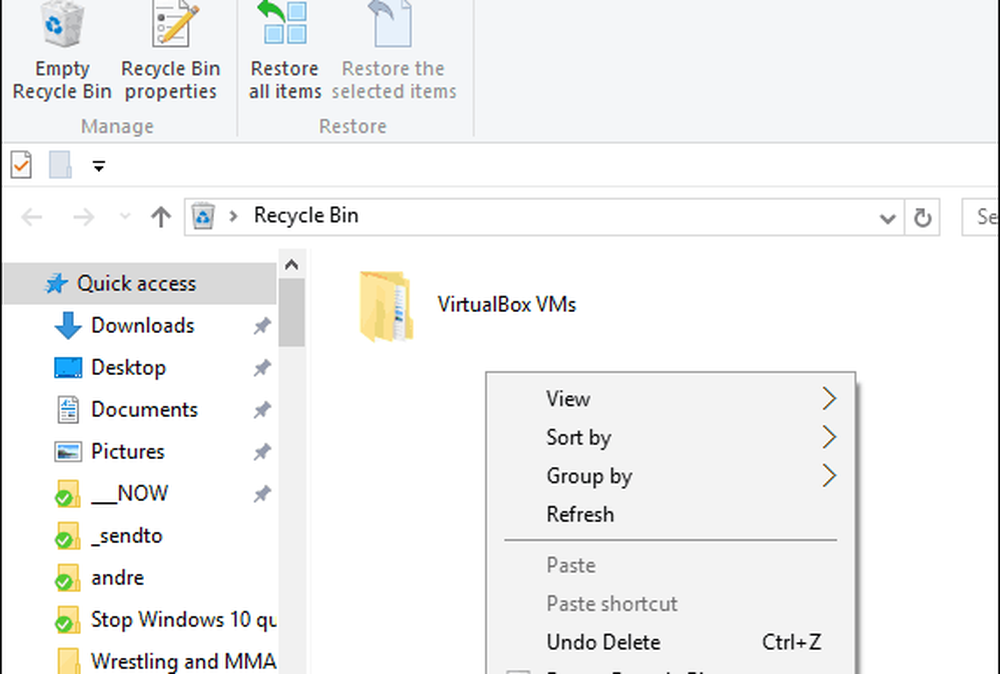
In unserem Artikel finden Sie weitere Anweisungen zum Freigeben von Speicherplatz mit modernen Einstellungen in Windows 10. Wenn Sie ein Upgrade von Windows 7 auf Windows 10 durchgeführt haben oder ein größeres Update wie das November-Update durchgeführt haben, lesen Sie, wie Sie sich wiederfinden bis 20 GB Speicherplatz.
Lesen Sie auch unseren anderen Artikel zum Erhöhen des Speicherplatzes, indem Sie alte Systemwiederherstellungspunkte löschen.